Използвайте силата на гласа си, за да гледате телевизия. Това не е нещо извън Стар Трек, но обещанието на Siri за четвъртото поколение Apple TV.
Освен основните команди за намиране на любимите ви телевизионни предавания и филми, може да не знаете колко всъщност Siri може да направи за вас. Но използването на гласови команди на Siri Apple TV ще отключи много полезни функции, включително четене на етикети на екрана, получаване на по-задълбочена информация за всичко, което гледате, навигиране по различни екрани и дори пускане на музика търсене.
И със сигурност ще се подобри, тъй като нова бета версия на tvOS носи диктовка на Siri в полетата за търсене и App Store.
Ето как да извлечете максимума от Siri на вашия Apple TV.
Получаване на хубави неща

Снимка: Apple
Натискането и освобождаването на бутона Siri на дистанционното на Apple TV ще ви покаже списък с всички полезни команди, които Siri ще приеме. За да издадете команда, просто натиснете и задръжте бутона Siri, след което започнете да говорите. (Siri няма да говори с вас по Apple TV по начина, по който прави това на iPhone или iPad.)
Можете да помолите Siri да ви помогне да намерите нещо за гледане с универсалното търсене на Apple TV, което ще намери Телевизионни предавания и филми от всяка услуга, която сте инсталирали на вашия Apple TV, като Netflix, HBO, Hulu и iTunes.
Попитайте Siri: „Какво да гледам?“ за да получите някои препоръки или да получите по -конкретни команди с помощта на „Намери Boxtrolls”Или„ Пуснете епизод 3 от сезон 1 на Роден край.”
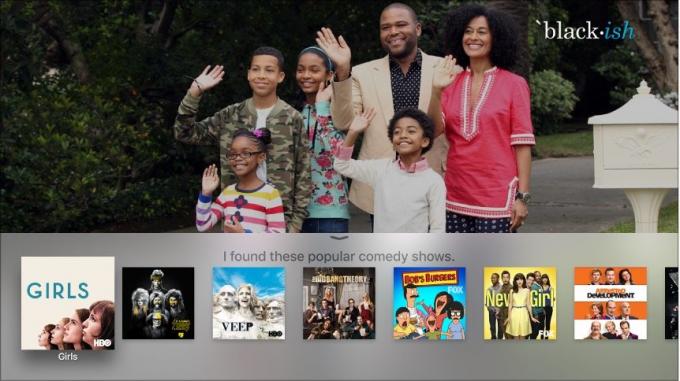
Снимка: Apple
Ако търсите нещо в конкретен жанр или с участието на конкретен актьор или режисьор, опитайте Siri Apple TV фраза за търсене като „Покажи ми популярни комедии“ или „Намерете филми на Бенедикт Къмбърбач“. Има деца? Опитайте „Намерете ми някои телевизионни предавания, които са добри за деца“ или „Покажете ми филми PG-13“.
Можете дори да смесвате и съпоставяте команди като „Намерете ми някои забавни филми на ужасите“, „Покажете ми независими чуждестранни филми“ или „Търсене на криминални документални филми“.
Ако поискате нещо конкретно, Apple TV ще отиде направо на страницата с подробности за този видеоклип. Ако вашата заявка е по -обща или има повече от един резултат, ще видите ред резултати от търсенето, от които да избирате. Можете да прецизирате търсенето си точно там, като кажете на Siri „Просто ми покажете тези от тази година“ или „Само драмите“ или „Само най -добрите“.
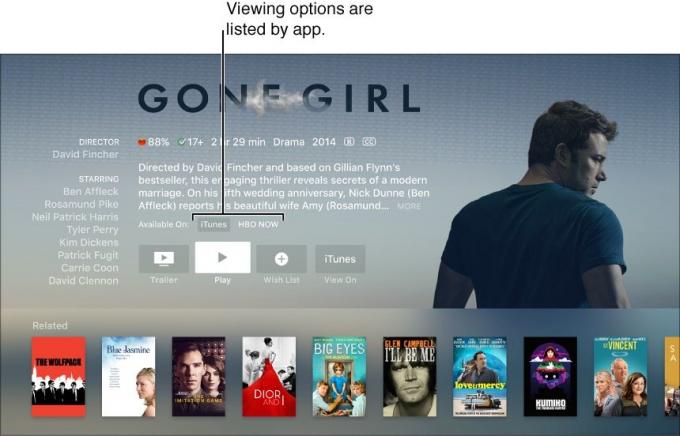
Снимка: Apple
След като намерите това, което търсите, можете да щракнете, за да видите страницата с подробности, след това плъзнете надолу, за да видите повече подробности (като оценки и рецензии) за избрания от вас видеоклип.
Говорете по време на филма

Снимка: Leander Kahney/Cult of Mac
Приятелите и семейството ви може да възразят да говорите в напрегнат момент по време на любимия си трилър, но можете напълно да накарате Siri да ви помогне, когато гледате предавания или филми. Можете да помолите Siri да „постави на пауза това“, въпреки че натискането на бутона за възпроизвеждане/пауза може да е по -бързо (и по -тихо).
По -полезно е, че можете да правите готини неща със Siri, които биха отнели допълнителни усилия със замах. Опитайте „Възпроизвеждане от началото“, „Прескачане напред 90 секунди“ или „Назад 10 минути назад“, за да се придвижвате по времевата линия на видеоклипа. Включете надписите или субтитрите с „Включете субтитрите“ или „Включете френските субтитри“.
Любимата ми команда обаче трябва да бъде „Какво каза тя?“ Apple TV ще прескочи няколко секунди назад и временно включете надписите, за да можете най-накрая да разберете какъв беше този детектив разкриващ.
Търсите информация за всичко, което гледате? Siri го улеснява с команди като „Кой участва в това?“ или „Кой режисира това?“ Можете дори да разберете „Какво е това оценен? ” и „Кога беше пуснато това?“ вместо да спорите за това или да извадите своя iPhone, за да докажете своя кушетка погрешно.
Други възможности на Siri Apple TV

Снимка: Apple
Въпреки че можете да плъзгате и да щраквате през всички менюта на Apple TV, Siri може да ви помогне да стигнете до мястото, където искате, да бъдете още по -бързи. Използвайте гласа си, за да отворите или превключите към всяко приложение, което сте инсталирали.
Просто кажете неща като „Отворете App Store“, „Стартирайте HBO сега“ или дори „Отидете на Снимки“. Ще отидете точно до мястото, където искате да бъдете, като избягвате началния екран и запазвате няколко плъзгания и щраквания.
Можете също така да възпроизвеждате напълно музика със Siri, ако имате Apple Music, вписана на вашия Apple TV. Просто кажете: „Пуснете„ Learning to Fly “от Foo Fighters“ или „Пуснете песента от Замръзнал”(Сякаш все още не сте чували достатъчно този ушен червей). Можете дори да добавяте песни или албуми към „Вашата музика“ с бърза команда като „Добавете„ Водопадът “от My Morning Jacket към моята колекция.“ Копаете ли канала, който вече имате? Опитайте „Пусни повече по този начин“ или „Пусни версията на тази песен на живо“. Сири ви покрива.
Дори ако имате въпроси относно неща, които не са медии, Siri може да достави стоките. Опитайте „Кой спечели Super Bowl?“ или „Как е времето?“ или „Кога е залез в Абу Даби?“ или „Как е цената на акциите на Apple?“ Просто внимавай с последното.
Независимо дали искате да намерите нещо за гледане или слушане или просто искате информация за акции, Siri на Apple TV е адски полезна. Коя команда на Siri Apple TV ви е любима?

